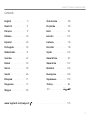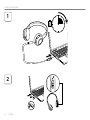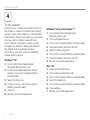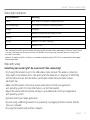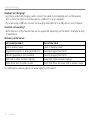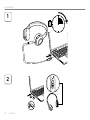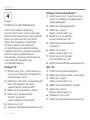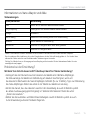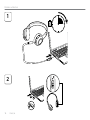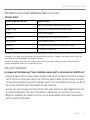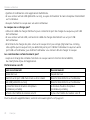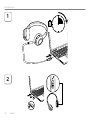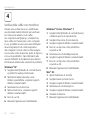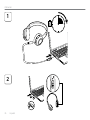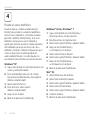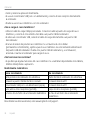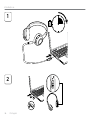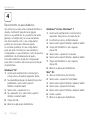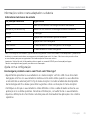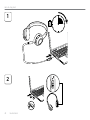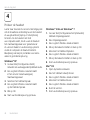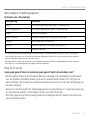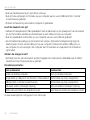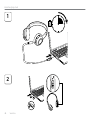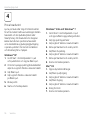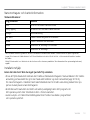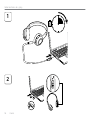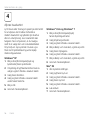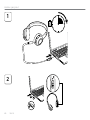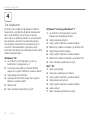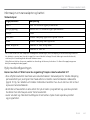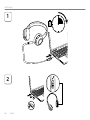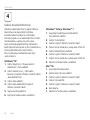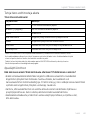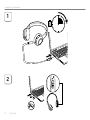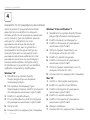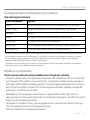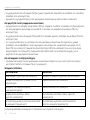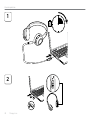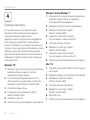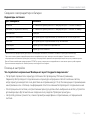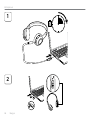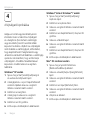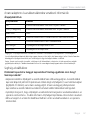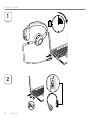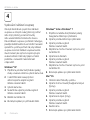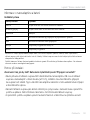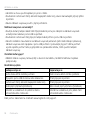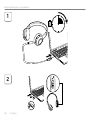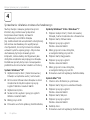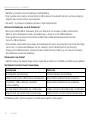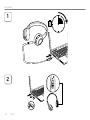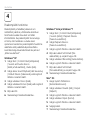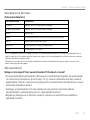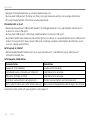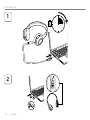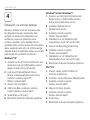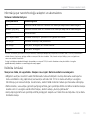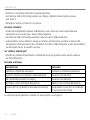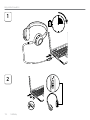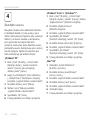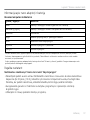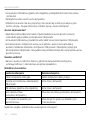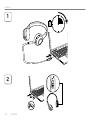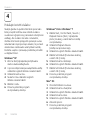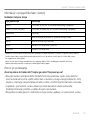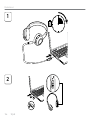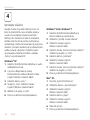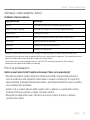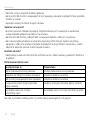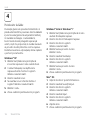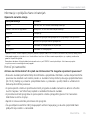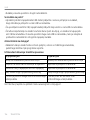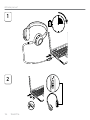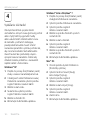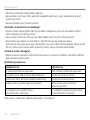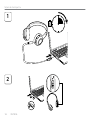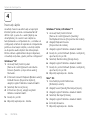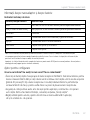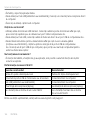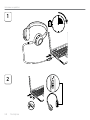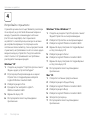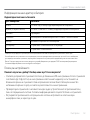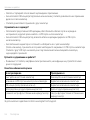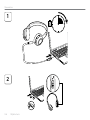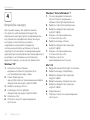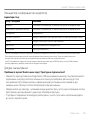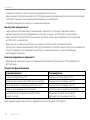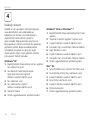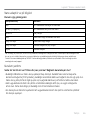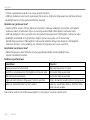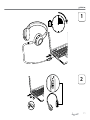Logitech H600 Manual de utilizare
- Categorie
- Căști
- Tip
- Manual de utilizare
Acest manual este potrivit și pentru

Getting started with
Logitech® Wireless Headset H600

2
Logitech® Wireless Headset H600
Getting started with
Logitech® Wireless Headset H600

3
Logitech® Wireless Headset H600
English . . . . . . . . . . 5
Deutsch . . . . . . . . . 11
Français . . . . . . . . . 17
Italiano . . . . . . . . . 23
Español . . . . . . . . . 29
Português . . . . . . . . 35
Nederlands . . . . . . . 41
Svenska . . . . . . . . . 47
Dansk . . . . . . . . . . 53
Norsk . . . . . . . . . . 59
Suomi . . . . . . . . . . 65
Ελληνικά . . . . . . . . . 71
По-русски . . . . . . . . 77
Magyar . . . . . . . . . 83
Česká verze . . . . . . . 89
Po polsku . . . . . . . . 95
Eesti . . . . . . . . . . .101
Latviski . . . . . . . . .107
Lietuvių . . . . . . . . . 113
Hrvatski . . . . . . . . .119
Srpski . . . . . . . . . .125
Slovenščina . . . . . . .131
Slovenčina . . . . . . .137
Română . . . . . . . . .143
Български. . . . . . . .149
Українська . . . . . . .155
Türkçe . . . . . . . . . .161
www.logitech.com/support
. . . . . . . . . . . . . . . . . . . . . . . 175
Contents
172 . . . . . . . . .


English 5
Logitech® Wireless Headset H600
2
1
3
4
5
12
11
9
10
6
7
8
Headset features
1. Noise-canceling microphone
2. Flexible, rotating microphone boom
3. Adjustable headband
4. Charging port
5. Status light
6. Nano receiver storage
7. Volume up
8. Volume down
9. Power switch
10. Microphone mute
11. USB wireless Nano receiver
12. USB charging cable

6 English
Getting started with
2
3
1

English 7
Logitech® Wireless Headset H600
3

8 English
Getting started with
4
Try the headset
Listen to music or make an Internet call to test
the wireless connection between the headset
and your audio source (laptop or smartphone).
If the headset doesn’t work with your computer,
you may need to make an adjustment in
your computer’s operation system so it will
recognize the headset, making the headset
the default audio input/output device.
Also refer to Help with setup for additional
troubleshooting advice.
Windows® XP
1. Go to Start/Control Panel/Sounds
and Audio devices/Audio tab.
2. In the Sound Playback/Default Device
window, choose the Logitech Wireless
Headset H600.
3. Select the Voice tab.
4. In the Voice tab, choose the Logitech
Wireless Headset H600.
5. Click OK.
6. Restart your media application.
Windows® Vista and Windows® 7
1. Go to Start/Control Panel/Sounds/
Playback Devices tab.
2. Choose Playback Devices.
3. Choose the Logitech Wireless Headset H600.
4. Click Set Default, and then click OK.
5. Select the Recording Tab.
6. Choose the Logitech Wireless Headset H600.
7. Click Set Default, and then click OK.
8. Restart your media application.
Mac® OS
1. Open System Preferences.
2. Choose the Sound/Output tab.
3. Choose the Logitech Wireless Headset H600.
4. Select the Input tab.
5. Choose the Logitech Wireless Headset H600.
6. Close window.
7. Restart your media application.

English 9
Logitech® Wireless Headset H600
Status light indicators
Color/behavior Meaning
Green More than 30 minutes of battery life left
Red (+ beeping) Less than 30 minutes of battery life left
Orange Charging
Steady Wireless connected and ready to use
Blinking Wireless not connected
Pulsing Headset is off and charging
Off Headset is off
Note: To charge the headset, plug the included USB charging cable into your headset and computer. When the headset battery
is very low, a full charge can take up to three hours. But you don’t have to stop using the headset because it charges while
you talk or listen to music.
Important: At product end of life, the battery is removable for disposal/recycling ONLY. Please see www.logitech.com/support
for more information.
Help with setup
Something not sound right? No sound at all? Not connecting?
•Try moving the headset closer to the USB wireless Nano receiver. The wireless connection
status light on the headset turns solid green when the headset is in range (up to 30ft/10m)
with the Nano receiver. See the wireless performance table below for Nano receiver
placement tips.
•Make sure the headset is the active output audio device in both your application
and operating system. For more information, see Test the Headset.
•Adjust the volume and microphone settings to an audible level in both your application
and operating system.
•Quit and restart your media application.
•If you’re using a USB hub (powered or un-powered), try plugging the Nano receiver directly
into your computer.
•Try using the headset with another computer.

10 English
Getting started with
Headset not charging?
•Use the provided USB charging cable. Connect the cable to the charging port on the headset,
and connect the other end of the cable to a USB port on your computer.
•If you are using a USB hub, connect the charging cable directly to a USB port on your computer.
Controls not working?
•Some functions of the headset may not be supported depending on the tablet, smartphone and/
or application.
Wireless performance
Not recommended Recommended
Back of desktop tower Front of desktop tower
Plugged into monitor or keyboard USB port Directly plugged into the PC
USB hub (powered or non-powered) Directly plugged into the PC
Right next to other receivers (laptop) Away from other receivers (laptop)
Within three feet of wireless router More than three feet away from a wireless router
For additional assistance, please visit www.logitech.com/support.

Deutsch 11
Logitech® Wireless Headset H600
2
1
3
4
5
12
11
9
10
6
7
8
Headset-Funktionen
1. Mikrofon mit Rauschunterdrückung
2. Flexibler, drehbarer Mikrofonbügel
3. Verstellbarer Kopfbügel
4. Ladeanschluss
5. Statusanzeige
6. Fach für den Nano-Empfänger
7. Lauter
8. Leiser
9. Ein-/Ausschalter
10. Mikrofon-Stummschaltung
11. Kabelloser USB-Nano-Empfänger
12. USB-Ladekabel

12 Deutsch
Erste Schritte
2
3
1

Deutsch 13
Logitech® Wireless Headset H600
3

14 Deutsch
Erste Schritte
4
Testen Sie die kabellose Verbindung
zwischen dem Headset und der Audioquelle
(Notebook oder Smartphone), indem Sie Musik
hören oder einen Anruf über das Internet
tätigen. Falls das Headset in Verbindung
mit dem Computer nicht funktioniert,
ist möglicherweise eine weitere Einstellung
im Betriebssystem des Computers notwendig,
damit das Headset standardmäßig als
Audioeingangs-/-ausgangsgerät erkannt wird.
In der Hilfe finden Sie weitere Tipps
zur Problembehandlung.
Windows® XP
1. Klicken Sie auf „Start > Systemsteuerung >
Sounds und Audiogeräte“ und wählen Sie
die Registerkarte „Audio“.
2. Wählen Sie im Abschnitt „Soundwiedergabe“
unter „Standardgerät“ die Option
„Logitech Wireless Headset H600“.
3. Wählen Sie die Registerkarte „Stimme“.
4. Wählen Sie in der Registerkarte
„Stimme“ das Produkt
„Logitech Wireless Headset H600“.
5. Klicken Sie auf „OK“.
6. Starten Sie die Multimedia-Anwendung neu.
Windows® Vista und Windows® 7
1. Klicken Sie auf „Start > Systemsteuerung >
Sounds“ und wählen Sie die Registerkarte
„Wiedergabegeräte“.
2. Wählen Sie „Wiedergabegeräte“.
3. Wählen Sie „Logitech
Wireless Headset H600“ aus.
4. Klicken Sie auf „Als Standard“
und anschließend auf „OK“.
5. Klicken Sie auf die Registerkarte
„Aufnahme“.
6. Wählen Sie „Logitech
Wireless Headset H600“ aus.
7. Klicken Sie auf „Als Standard“
und anschließend auf „OK“.
8. Starten Sie die Multimedia-Anwendung neu.
Mac® OS
1. Öffnen Sie die Systemeinstellungen.
2. Wählen Sie die Registerkarte „Ton/Ausgabe“.
3. Wählen Sie „Logitech
Wireless Headset H600“ aus.
4. Wählen Sie die Registerkarte „Eingabe“.
5. Wählen Sie „Logitech
Wireless Headset H600“ aus.
6. Schließen Sie das Fenster.
7. Starten Sie die Multimedia-Anwendung neu.
Probieren Sie das Headset aus.

Deutsch 15
Logitech® Wireless Headset H600
Informationen zu Nano-Adapter und Akku
Statusanzeigen
Farbe/Verhalten Bedeutung
Grün Mehr als 30 Minuten Batterielebensdauer
Rot (+ Piepton) Weniger als 30 Minuten Batterielebensdauer
Orange Aufladen
Gleichmäßig Kabellose Verbindung bereit zur Verwendung
Blinkend Keine kabellose Verbindung
Pulsierend Headset ist ausgeschaltet und wird geladen
Aus Headset ist ausgeschaltet
Hinweis: Zum Laden des Headsets verbinden Sie das enthaltene USB-Kabel mit dem Headset und dem Computer.
Bei sehr niedrigem Akkustand kann es bis zu drei Stunden dauern, bis der Akku vollständig geladen ist. Das Headset kann
während des Ladens weiterhin zum Musikhören oder Telefonieren genutzt werden.
Wichtig: Der Akku darf nur zur Entsorgung und zum Recycling entfernt werden. Weitere Informationen finden Sie unter
www.logitech.com/support.
Probleme bei der Einrichtung?
Mit dem Ton stimmt etwas nicht? Überhaupt kein Ton? Keine Verbindung?
•Verringern Sie den Abstand zwischen Headset und kabellosem USB-Nano-Empfänger.
Die Statusanzeige der kabellosen Verbindung am Headset leuchtet grün, wenn sich
das Headset in Reichweite des Nano-Empfängers befindet (bis zu 10 Meter). Tipps zur Platzierung
des Nano-Empfängers finden Sie unten in der Tabelle zur kabellosen Leistung.
•Achten Sie darauf, dass das Headset sowohl in der Anwendung als auch im Betriebssystem
als aktives Audioausgangsgerät festgelegt ist. Weitere Informationen finden Sie unter
„Testen des Headsets“.
•Stellen Sie die Lautstärke- und Mikrofoneinstellungen sowohl im Betriebssystem als auch
in der Anwendung auf einen hörbaren Pegel ein.

16 Deutsch
Erste Schritte
•Beenden Sie die Multimedia-Anwendung und starten Sie sie neu.
•Wenn Sie einen USB-Hub (strombetrieben oder nicht strombetrieben) verwenden, schließen Sie
den Nano-Empfänger direkt am Computer an.
•Probieren Sie das Headset an einem anderen Computer aus.
Headset wird nicht geladen?
•Verwenden Sie das mitgelieferte USB-Ladekabel. Schließen Sie das Kabel am Ladeanschluss
des Headsets an und verbinden Sie es mit einem USB-Anschluss am Computer.
•Wenn Sie einen USB-Hub verwenden, verbinden Sie das Ladekabel direkt mit einem USB-Anschluss
am Computer.
•Leuchtet oder blinkt die Akkuanzeige am Headset nicht gelb, wird das Headset über den USB-
Anschluss am Computer nicht mit Strom versorgt. Stecken Sie das Kabel in einen anderen USB-
Anschluss an und schalten Sie den Computer ein, um das Headset zu laden.
Die Bedienelemente funktionieren nicht?
•Je nach Tablet-PC, Smartphone und/oder Anwendung werden möglicherweise nicht alle
Funktionen des Headsets unterstützt.
Anzeigen des kabellosen USB-Nano-Empfängers
Farbe/Verhalten Bedeutung
Grün Mehr als 30 Minuten Batterielebensdauer
Rot (+ Piepton) Weniger als 30 Minuten Batterielebensdauer
Orange Aufladen
Gleichmäßig Kabellose Verbindung bereit zur Verwendung
Blinkend Keine kabellose Verbindung
Pulsierend Headset ist ausgeschaltet und wird geladen
Aus Headset ist ausgeschaltet
Weitere Informationen finden Sie unter www.logitech.com/support.

Français 17
Logitech® Wireless Headset H600
2
1
3
4
5
12
11
9
10
6
7
8
Fonctionnalités du casque
1. Micro anti-bruits
2. Tige de micro modulable
3. Bandeau réglable
4. Port de charge
5. Témoin d’état
6. Stockage du nano-récepteur
7. Volume +
8. Volume -
9. Commutateur d'alimentation
10. Mise en sourdine du microphone
11. Nano-récepteur USB sans fil
12. Câble de charge USB

18 Français
Première utilisation
2
3
1

Français 19
Logitech® Wireless Headset H600
3

20 Français
Première utilisation
4
Ecoutez de la musique ou passez un appel
Internet pour tester la connexion sans fil
entre le casque et votre dispositif audio
(ordinateur portable ou smartphone).
Si le casque ne fonctionne pas avec
votre ordinateur, essayez de paramétrer
le système d'exploitation de l'ordinateur pour
qu'il reconnaisse le casque en configurant
ce dernier en tant que dispositif d'entrée/sortie
audio par défaut. Reportez-vous également
à la section Aide pour l'installation pour obtenir
des conseils de dépannage supplémentaires.
Windows® XP
1. Sélectionnez Démarrer/Panneau de
configuration/Sons et périphériques audio/
onglet Audio.
2. Dans la fenêtre Lecture audio/Unité
par défaut, sélectionnez Logitech
Wireless Headset H600.
3. Cliquez sur l'onglet Voix.
4. Dans l'onglet Voix, sélectionnez le casque
Logitech Wireless Headset H600.
5. Cliquez sur OK.
6. Redémarrez l'application multimédia.
Windows® Vista et Windows® 7
1. Sélectionnez Démarrer/Panneau
de configuration/Sons/onglet Périphériques
de lecture.
2. Sélectionnez Périphériques de lecture.
3. Sélectionnez le casque Logitech
Wireless Headset H600.
4. Cliquez sur Par défaut, puis sur OK.
5. Cliquez sur l'onglet Enregistrement.
6. Sélectionnez le casque Logitech
Wireless Headset H600.
7. Cliquez sur Par défaut, puis sur OK.
8. Redémarrez l'application multimédia.
Mac® OS
1. Ouvrez Préférences Système.
2. Cliquez sur l'onglet Son/Sortie.
3. Sélectionnez le casque Logitech
Wireless Headset H600.
4. Sélectionnez l'onglet Entrée.
5. Sélectionnez le casque Logitech
Wireless Headset H600.
6. Fermez la fenêtre.
7. Redémarrez l'application multimédia.
Essayez le casque
Pagina se încarcă...
Pagina se încarcă...
Pagina se încarcă...
Pagina se încarcă...
Pagina se încarcă...
Pagina se încarcă...
Pagina se încarcă...
Pagina se încarcă...
Pagina se încarcă...
Pagina se încarcă...
Pagina se încarcă...
Pagina se încarcă...
Pagina se încarcă...
Pagina se încarcă...
Pagina se încarcă...
Pagina se încarcă...
Pagina se încarcă...
Pagina se încarcă...
Pagina se încarcă...
Pagina se încarcă...
Pagina se încarcă...
Pagina se încarcă...
Pagina se încarcă...
Pagina se încarcă...
Pagina se încarcă...
Pagina se încarcă...
Pagina se încarcă...
Pagina se încarcă...
Pagina se încarcă...
Pagina se încarcă...
Pagina se încarcă...
Pagina se încarcă...
Pagina se încarcă...
Pagina se încarcă...
Pagina se încarcă...
Pagina se încarcă...
Pagina se încarcă...
Pagina se încarcă...
Pagina se încarcă...
Pagina se încarcă...
Pagina se încarcă...
Pagina se încarcă...
Pagina se încarcă...
Pagina se încarcă...
Pagina se încarcă...
Pagina se încarcă...
Pagina se încarcă...
Pagina se încarcă...
Pagina se încarcă...
Pagina se încarcă...
Pagina se încarcă...
Pagina se încarcă...
Pagina se încarcă...
Pagina se încarcă...
Pagina se încarcă...
Pagina se încarcă...
Pagina se încarcă...
Pagina se încarcă...
Pagina se încarcă...
Pagina se încarcă...
Pagina se încarcă...
Pagina se încarcă...
Pagina se încarcă...
Pagina se încarcă...
Pagina se încarcă...
Pagina se încarcă...
Pagina se încarcă...
Pagina se încarcă...
Pagina se încarcă...
Pagina se încarcă...
Pagina se încarcă...
Pagina se încarcă...
Pagina se încarcă...
Pagina se încarcă...
Pagina se încarcă...
Pagina se încarcă...
Pagina se încarcă...
Pagina se încarcă...
Pagina se încarcă...
Pagina se încarcă...
Pagina se încarcă...
Pagina se încarcă...
Pagina se încarcă...
Pagina se încarcă...
Pagina se încarcă...
Pagina se încarcă...
Pagina se încarcă...
Pagina se încarcă...
Pagina se încarcă...
Pagina se încarcă...
Pagina se încarcă...
Pagina se încarcă...
Pagina se încarcă...
Pagina se încarcă...
Pagina se încarcă...
Pagina se încarcă...
Pagina se încarcă...
Pagina se încarcă...
Pagina se încarcă...
Pagina se încarcă...
Pagina se încarcă...
Pagina se încarcă...
Pagina se încarcă...
Pagina se încarcă...
Pagina se încarcă...
Pagina se încarcă...
Pagina se încarcă...
Pagina se încarcă...
Pagina se încarcă...
Pagina se încarcă...
Pagina se încarcă...
Pagina se încarcă...
Pagina se încarcă...
Pagina se încarcă...
Pagina se încarcă...
Pagina se încarcă...
Pagina se încarcă...
Pagina se încarcă...
Pagina se încarcă...
Pagina se încarcă...
Pagina se încarcă...
Pagina se încarcă...
Pagina se încarcă...
Pagina se încarcă...
Pagina se încarcă...
Pagina se încarcă...
Pagina se încarcă...
Pagina se încarcă...
Pagina se încarcă...
Pagina se încarcă...
Pagina se încarcă...
Pagina se încarcă...
Pagina se încarcă...
Pagina se încarcă...
Pagina se încarcă...
Pagina se încarcă...
Pagina se încarcă...
Pagina se încarcă...
Pagina se încarcă...
Pagina se încarcă...
Pagina se încarcă...
Pagina se încarcă...
Pagina se încarcă...
Pagina se încarcă...
Pagina se încarcă...
Pagina se încarcă...
Pagina se încarcă...
Pagina se încarcă...
Pagina se încarcă...
Pagina se încarcă...
Pagina se încarcă...
Pagina se încarcă...
Pagina se încarcă...
Pagina se încarcă...
Pagina se încarcă...
Pagina se încarcă...
-
 1
1
-
 2
2
-
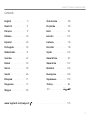 3
3
-
 4
4
-
 5
5
-
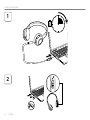 6
6
-
 7
7
-
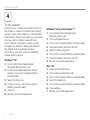 8
8
-
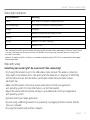 9
9
-
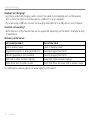 10
10
-
 11
11
-
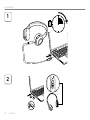 12
12
-
 13
13
-
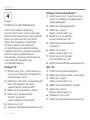 14
14
-
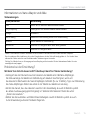 15
15
-
 16
16
-
 17
17
-
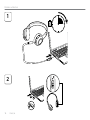 18
18
-
 19
19
-
 20
20
-
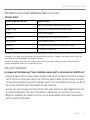 21
21
-
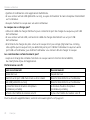 22
22
-
 23
23
-
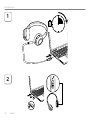 24
24
-
 25
25
-
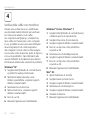 26
26
-
 27
27
-
 28
28
-
 29
29
-
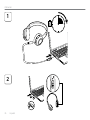 30
30
-
 31
31
-
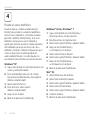 32
32
-
 33
33
-
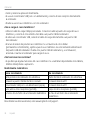 34
34
-
 35
35
-
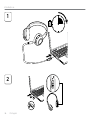 36
36
-
 37
37
-
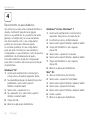 38
38
-
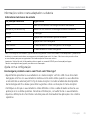 39
39
-
 40
40
-
 41
41
-
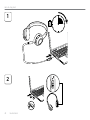 42
42
-
 43
43
-
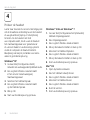 44
44
-
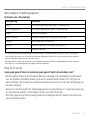 45
45
-
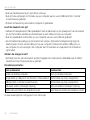 46
46
-
 47
47
-
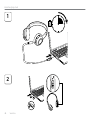 48
48
-
 49
49
-
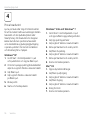 50
50
-
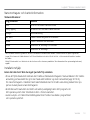 51
51
-
 52
52
-
 53
53
-
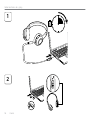 54
54
-
 55
55
-
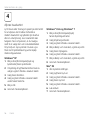 56
56
-
 57
57
-
 58
58
-
 59
59
-
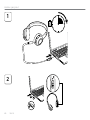 60
60
-
 61
61
-
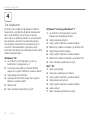 62
62
-
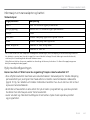 63
63
-
 64
64
-
 65
65
-
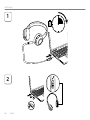 66
66
-
 67
67
-
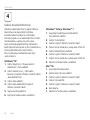 68
68
-
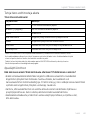 69
69
-
 70
70
-
 71
71
-
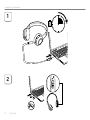 72
72
-
 73
73
-
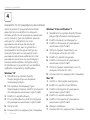 74
74
-
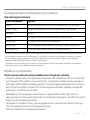 75
75
-
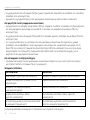 76
76
-
 77
77
-
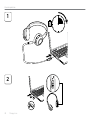 78
78
-
 79
79
-
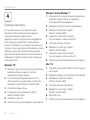 80
80
-
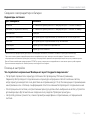 81
81
-
 82
82
-
 83
83
-
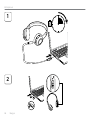 84
84
-
 85
85
-
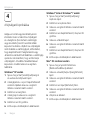 86
86
-
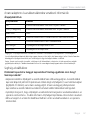 87
87
-
 88
88
-
 89
89
-
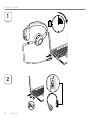 90
90
-
 91
91
-
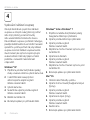 92
92
-
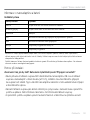 93
93
-
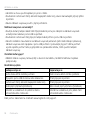 94
94
-
 95
95
-
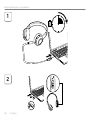 96
96
-
 97
97
-
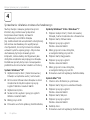 98
98
-
 99
99
-
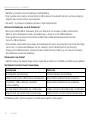 100
100
-
 101
101
-
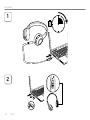 102
102
-
 103
103
-
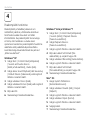 104
104
-
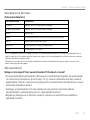 105
105
-
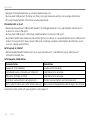 106
106
-
 107
107
-
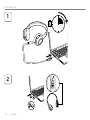 108
108
-
 109
109
-
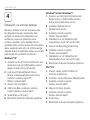 110
110
-
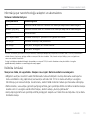 111
111
-
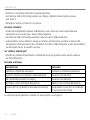 112
112
-
 113
113
-
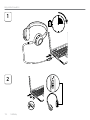 114
114
-
 115
115
-
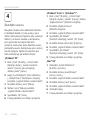 116
116
-
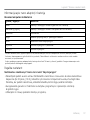 117
117
-
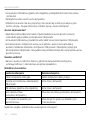 118
118
-
 119
119
-
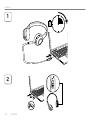 120
120
-
 121
121
-
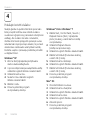 122
122
-
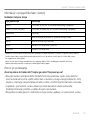 123
123
-
 124
124
-
 125
125
-
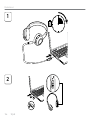 126
126
-
 127
127
-
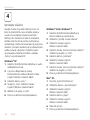 128
128
-
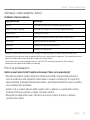 129
129
-
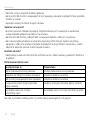 130
130
-
 131
131
-
 132
132
-
 133
133
-
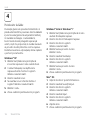 134
134
-
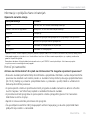 135
135
-
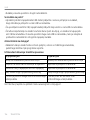 136
136
-
 137
137
-
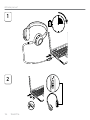 138
138
-
 139
139
-
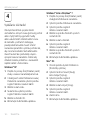 140
140
-
 141
141
-
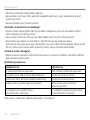 142
142
-
 143
143
-
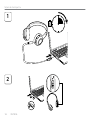 144
144
-
 145
145
-
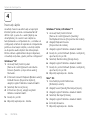 146
146
-
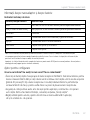 147
147
-
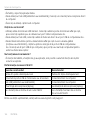 148
148
-
 149
149
-
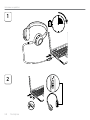 150
150
-
 151
151
-
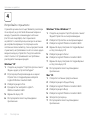 152
152
-
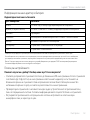 153
153
-
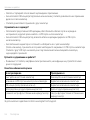 154
154
-
 155
155
-
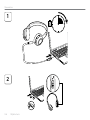 156
156
-
 157
157
-
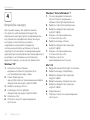 158
158
-
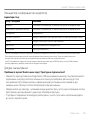 159
159
-
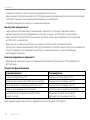 160
160
-
 161
161
-
 162
162
-
 163
163
-
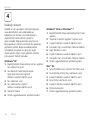 164
164
-
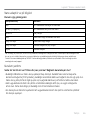 165
165
-
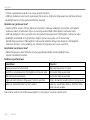 166
166
-
 167
167
-
 168
168
-
 169
169
-
 170
170
-
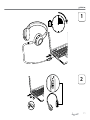 171
171
-
 172
172
-
 173
173
-
 174
174
-
 175
175
-
 176
176
Logitech H600 Manual de utilizare
- Categorie
- Căști
- Tip
- Manual de utilizare
- Acest manual este potrivit și pentru
în alte limbi
- slovenčina: Logitech H600 Používateľská príručka
Lucrări înrudite
-
Logitech H530 Manual de utilizare
-
Logitech H390 BLACK Manualul proprietarului
-
Logitech Bluetooth Audio Receiver Manualul utilizatorului
-
Logitech Wireless Headset H800 Manualul proprietarului
-
Logitech LS-11 Manual de utilizare
-
Logitech Wireless Headset H760 Ghid de inițiere rapidă
-
Logitech 980-000941 Manualul utilizatorului
-
Logitech Laptop Headset H555 Ghid de inițiere rapidă
-
Logitech G935 (981-000744) Manual de utilizare
-
Logitech Zone Wireless Plus (981-000806) Manual de utilizare
Alte documente
-
Dell Logitech H800 Manual de utilizare
-
Trust GXT 20 Ghid de instalare
-
BenQ VITAL Manual de utilizare
-
Leitz 62280095 Manualul proprietarului
-
HP Bluetooth Headset 500 Ghid de inițiere rapidă
-
Trust eeWave S40 Ghid de instalare
-
AXAGON ADA-10 Instrucțiuni de utilizare
-
Gigabyte AORUS 15X ASF-83DE654SH Laptop Manual de utilizare
-
Gigabyte AORUS 15 Gaming Laptop Manualul proprietarului